Configurer l’accès à Journey Builder
Objectifs de formation
Une fois cette unité terminée, vous pourrez :
- Définir Journey Builder.
- Gérer les rôles utilisateur et les autorisations.
- Expliquer comment la création d’un parcours multicanal dépend de l’accès d'un utilisateur à ces canaux.
Introduction
Journey Builder est le premier outil de planification et d’exécution de campagnes Marketing Cloud Engagement. En tant que marketeur, cela vous permet de concevoir et d’automatiser des campagnes qui guident les clients à travers une série d’interactions avec votre marque. Journey Builder est :
- Multicanal : Il communique en toute transparence par e-mail, SMS, notifications automatiques, pages de destination, et applications, de sorte que vos client obtiennent les bonnes informations au bon endroit.
- Réactif : Il personnalise le parcours client en fonction des événements en temps réel, tels que les achats, les téléchargements d’applications mobiles, la lecture d'un e-mail, ou les requêtes de service fermées.
- Adaptatif : Il ajuste en permanence les chemins des clients selon leur comportement actuel ou prévu.
La base de Journey Builder est le parcours client, qui est composé d’une série d’étapes que votre client traverse lors d'une interaction particulière avec votre organisation. Les interactions peuvent inclure les actions suivantes : cliquer sur une annonce, lire un e-mail, effectuer un achat, retourner un article dans un magasin, parler au téléphone à un agent de service, télécharger un livre blanc ou échanger un coupon. Pour en savoir plus sur le client connecté, l’importance des parcours client personnalisés et le développement d’une stratégie de parcours plus généralisée, consultez, si vous ne l’avez pas déjà fait, le module Concepts de base sur le parcours client. Cette vidéo vous donne également un aperçu du fonctionnement de Journey Builder.
Avant de commencer
Avant de pouvoir utiliser cet outil, vérifiez que votre compte Marketing Cloud Engagement est provisionné et qu’il peut prendre en charge Journey Builder. Si vous avez besoin d’aide, contactez votre responsable de compte Marketing Cloud Engagement pour obtenir plus d’informations.
Dans ce module, nous supposons que vous êtes un administrateur Marketing Cloud Engagement et que vous avez accès à Content Builder. Vous n’êtes pas administrateur Marketing Cloud Engagement ? Aucun problème. Lisez simplement cette section pour savoir quelles actions votre administrateur réaliserait dans une instance de production. N’essayez pas de suivre ces étapes dans votre Trailhead Playground : Marketing Cloud Engagement n’y est pas disponible.
Présentation de l’onglet Configuration
En tant qu’administrateur, c’est là que vous installez et configurez les composants que les marketeurs peuvent utiliser immédiatement pour la création et la gestion de parcours client multicanaux pertinents.
Détermination des rôles et des autorisations
Pour définir des autorisations, examinons les paramètres généraux du compte. Il existe deux types d’accès : les rôles et les autorisations.
Les rôles sont basés sur le type d’utilisateur et les tâches qu’ils doivent effectuer, telles que l’importation de données, l’attribution d’autorisations utilisateur ou la suppression d’événements ou de contacts. Les administrateurs Marketing Cloud Engagement peuvent appliquer ces rôles à un seul utilisateur ou à une unité commerciale entière.
Marketing Cloud Engagement comprend plusieurs rôles utilisateur standard :
- Administrateur
- Analyste
- Créateur de contenu
- Gestionnaire de données
- Utilisateur Distributed Sending
- Administrateur Marketing Cloud Engagement
- Gestionnaire de canal Marketing Cloud Engagement
- Éditeur/publication de contenu Marketing Cloud Engagement
- Administrateur de sécurité Marketing Cloud Engagement
- Visualiseur Marketing Cloud Engagement
Les autorisations contrôlent l’accès utilisateur en fonction des applications Marketing Cloud Engagement. Vous attribuez ces paramètres au niveau de l’application. Par exemple, si votre équipe de création est totalement indépendante de votre équipe de marketing numérique, vous pouvez donner aux utilisateurs de l’équipe de création l’accès à Content Builder, mais pas à Contact Builder.
Les autorisations peuvent être définies des façons suivantes :
- Permettre : L’utilisateur dispose d’un accès à l’application ou à une fonctionnalité.
- Refuser : L’utilisateur ne peut pas accéder à l’application ou à une fonctionnalité.
- Non définie : L’autorisation de l’utilisateur pour cette application ou fonctionnalité n’est pas explicitement accordée ou refusée, mais elle est établie par défaut sur Refuser.
Les choix d’autorisation de Journey Builder incluent :
- Accès général, Afficher : Si cette autorisation est autorisée et Créer, Modifier une automatisation est refusé, vous pouvez afficher Journey Builder.
- Créer, Modifier une automatisation : Si cette autorisation est autorisée et Accès général, Afficher est autorisé, vous pouvez créer, modifier et publier des parcours.
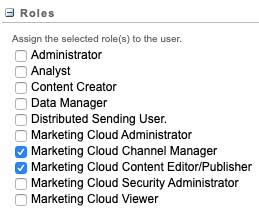
En fonction de la variété du travail effectué par un utilisateur, vous devrez peut-être attribuer des rôles et des autorisations. Personnalisez les autorisations pour les rôles ou les individus afin d’accorder un accès complet pour la création, la modification et la publication des parcours. Autorisez un accès limité pour visualiser les parcours, ou pour refuser l'accès.
Donner accès à Journey Builder à un utilisateur
Voici les étapes à suivre pour attribuer des autorisations à vos utilisateurs Marketing Cloud Engagement.
- Survolez Bienvenue [votre nom d'utilisateur] et cliquez sur Configuration dans le menu déroulant.
- Cliquez sur le menu Utilisateurs et sélectionnez Utilisateurs.
- Sélectionnez l'utilisateur.
- Cliquez sur Gérer les rôles.
- Sous Rôles, cliquez sur Modifier les rôles.
- Sélectionnez Marketing Cloud Engagement Channel Manager (Gestionnaire de canal Marketing Cloud Engagement) et Marketing Cloud Engagement Content Editor/Publisher (Éditeur/publication de contenu Marketing Cloud Engagement).
- Cliquez sur Enregistrer.
- Cliquez sur Modifier les autorisations et sélectionnez les cases en regard des autorisations Journey Builder pour les attribuer.
- Cliquez sur Enregistrer.
Maintenant que vous avez attribué des rôles et des autorisations aux utilisateurs de Journey Builder, vos marketeurs peuvent commencer à utiliser cet outil puissant pour créer et gérer des parcours clients multicanaux réactifs.
Ressources
- Aide Salesforce : Prérequis Journey Builder
- Aide Salesforce : Rôles de Marketing Cloud Engagement
- Aide Salesforce : Attribution d’un rôle à un utilisateur Marketing Cloud Engagement
- Aide Salesforce : Rôles Journey Builder
- Aide Salesforce : Attribution d’un rôle et d’autorisations à un utilisateur Marketing Cloud Engagement à partir de l’écran Utilisateurs
